写真編集は独自のアートであり、多くの創造的な可能性を提供します。Analog Efex Pro 2 を使うことで、さまざまなフィルターやエフェクトを組み合わせることができ、画像に最後の仕上げを加えることができます。ここでは、これらの組み合わせを効果的に活用し、同時に設定のバリエーションを試す方法を学びます。
重要な発見 Analog Efex Pro 2 でのさまざまなツールの組み合わせを利用することで、印象的なビジュアルエフェクトを獲得できます。このガイドのヒントを活用して、編集技術を洗練させ、日常的な調整をリセットし、プログラムの潜在能力を最大限に引き出すことができます。
ステップバイステップガイド
基本的な調整を行う
創造的な可能性に飛び込む前に、いくつかの基本的な調整を行うことができます。まず、撮影した画像のコントラストと明るさを調整しましょう。これらの調整は、他のエフェクトの基盤を形成します。
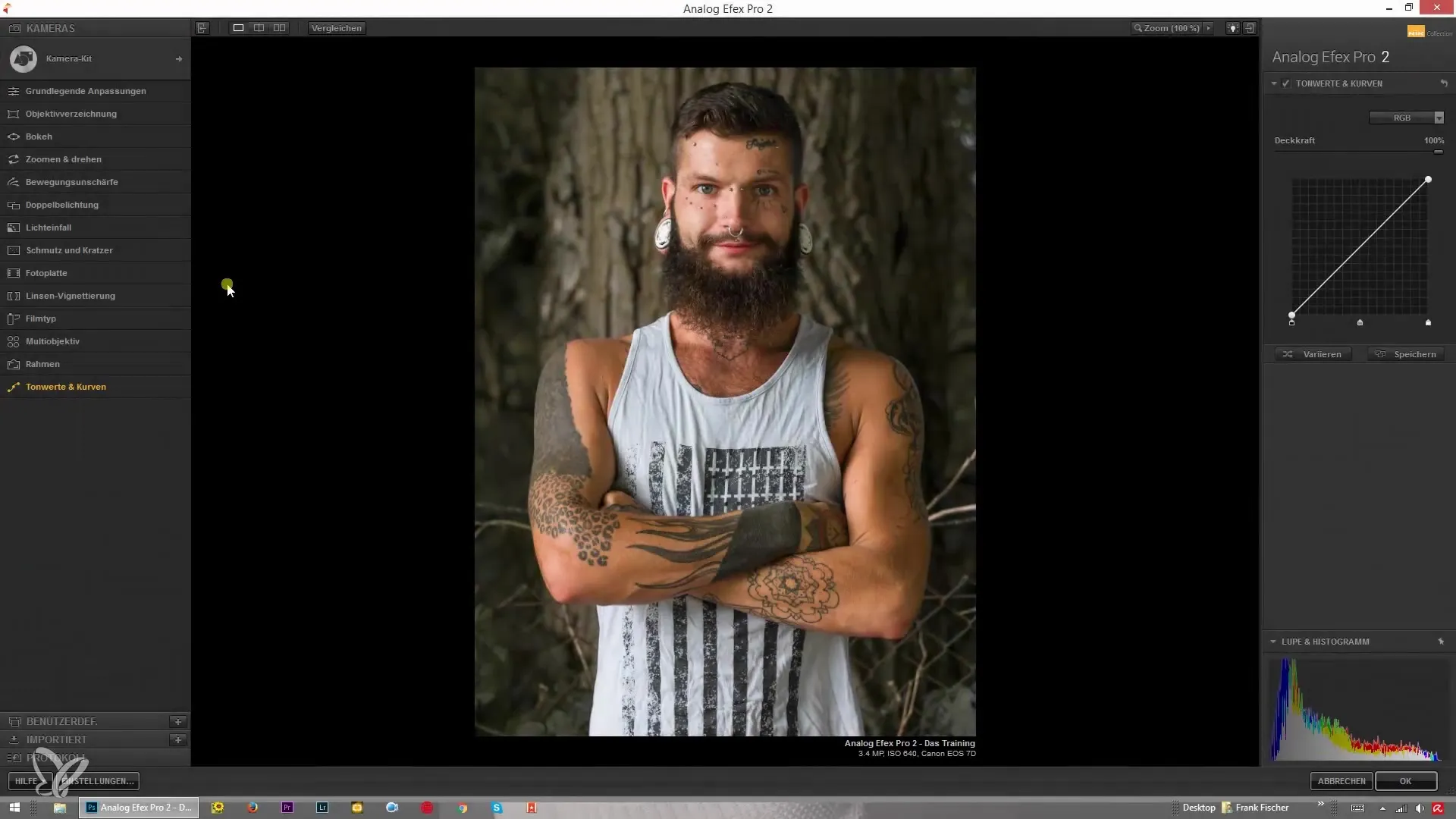
レンズビネットを追加する
画像にレンズビネットを追加できます。小さなプラス記号をクリックして、レンズビネットのオプションを選択してください。ここでビネットの強さと形を設定できます。
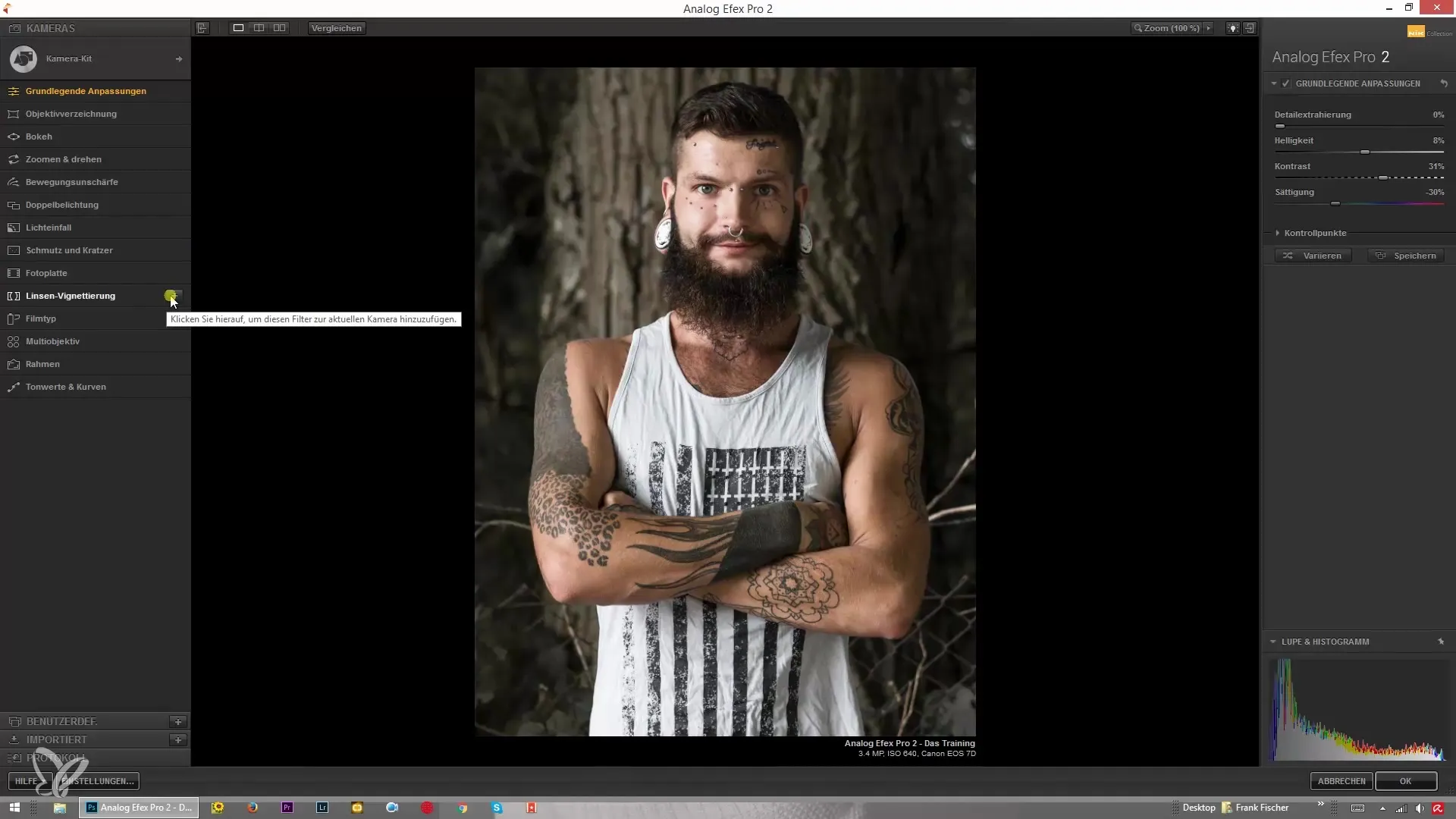
ボケ効果を組み込む
ボケ効果を得るためには、画像の下部にあるボケスライダーを引き下げてください。これにより、中央部分に焦点が置かれ、下部に美しいぼかしがかかります。
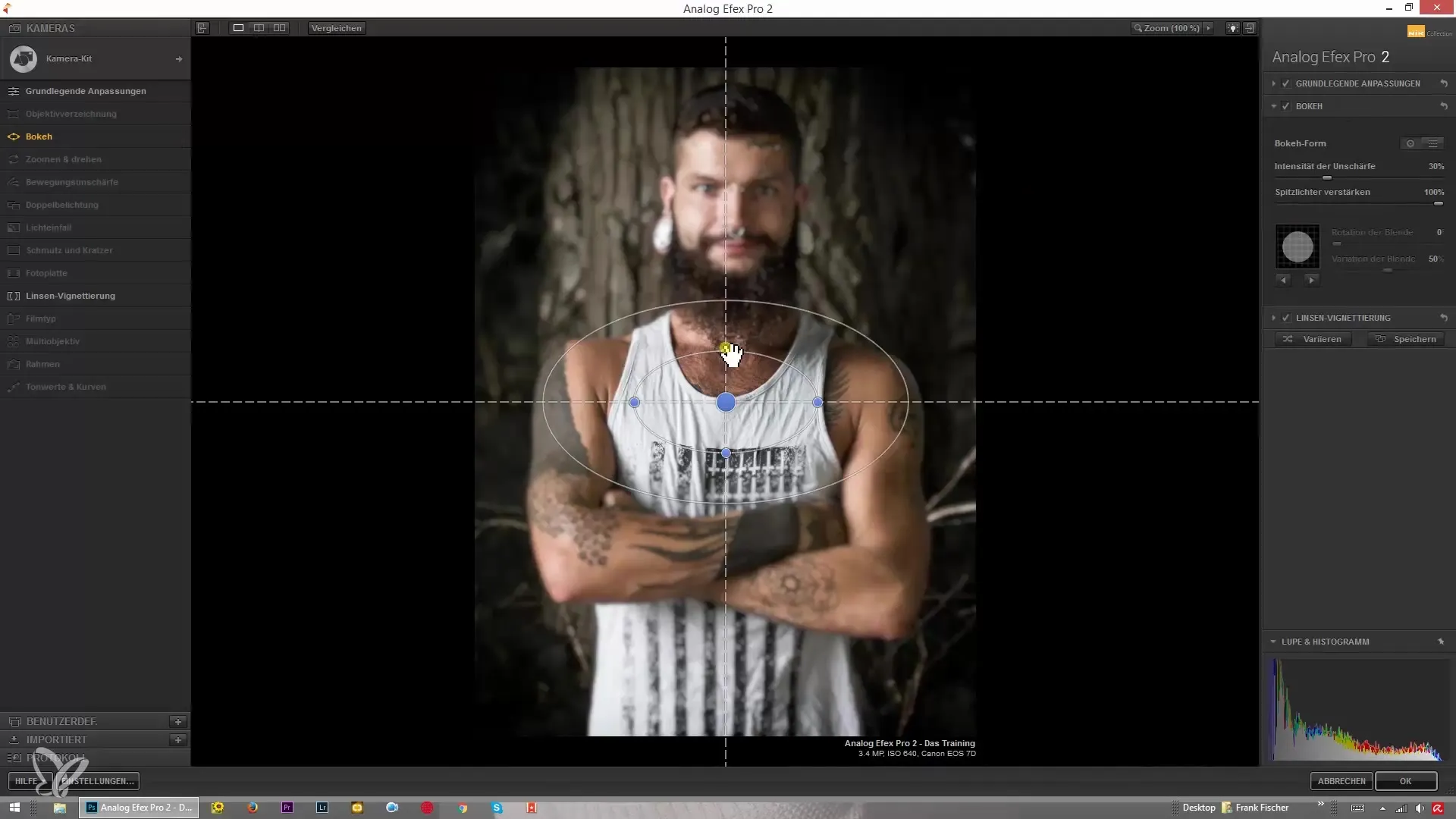
エフェクトの調整を組み合わせる
複数のエフェクトを使用している場合、それらを簡単に組み合わせることができます。エフェクトをもはや必要としない場合は、隠すか、マイナス記号をクリックして完全に削除できます。
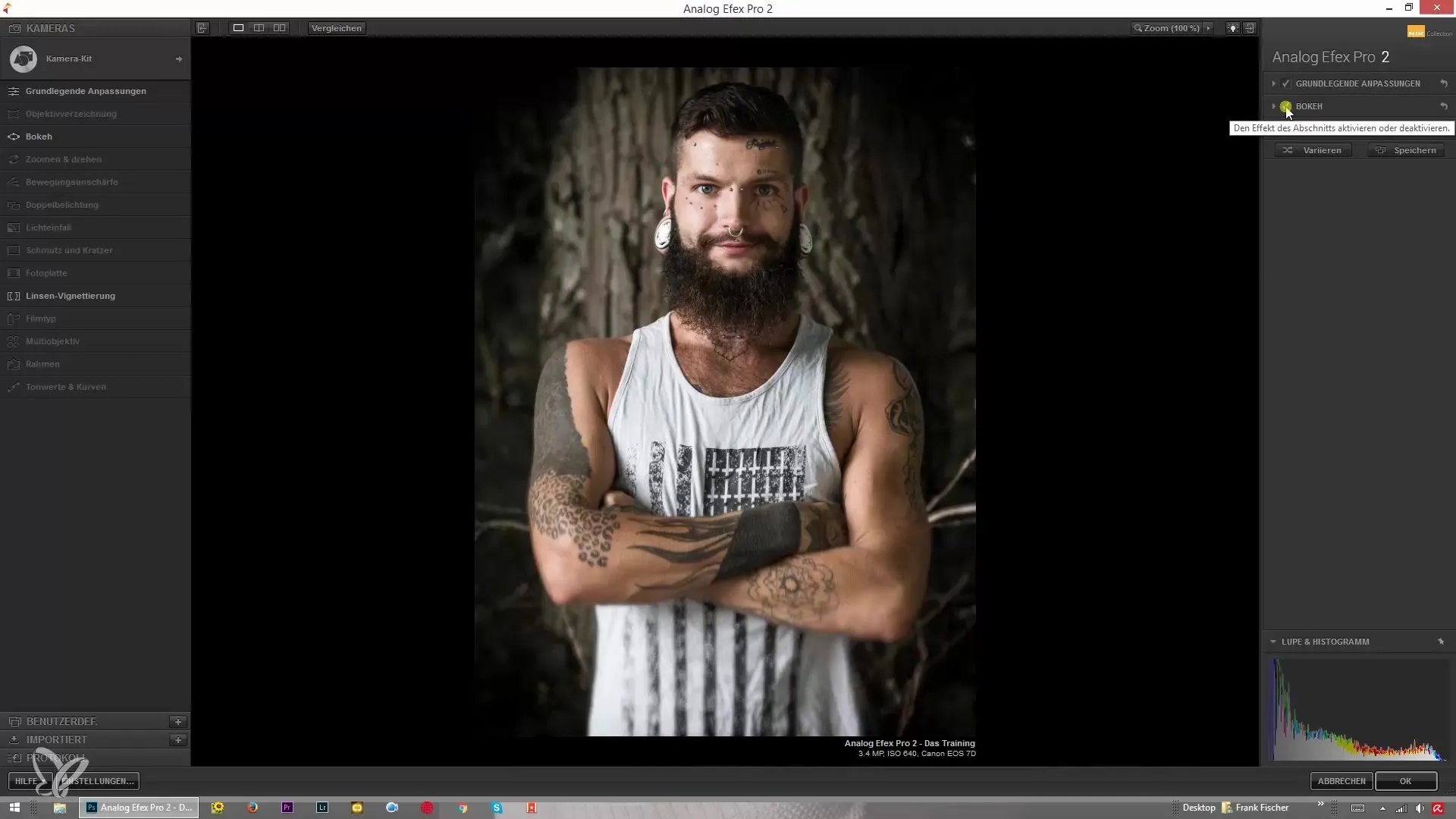
設定をリセットする
以前のポイントに戻りたい場合は、元に戻す機能を利用できます。これにより、すべての調整を基本設定にリセットします。

バリエーションを試す
さまざまな調整オプションをテストするには、「バリエーション」機能を使用してください。これにより、スライダーがどのように変化し、さまざまな調整が組み合わさるとどうなるかを確認できます。
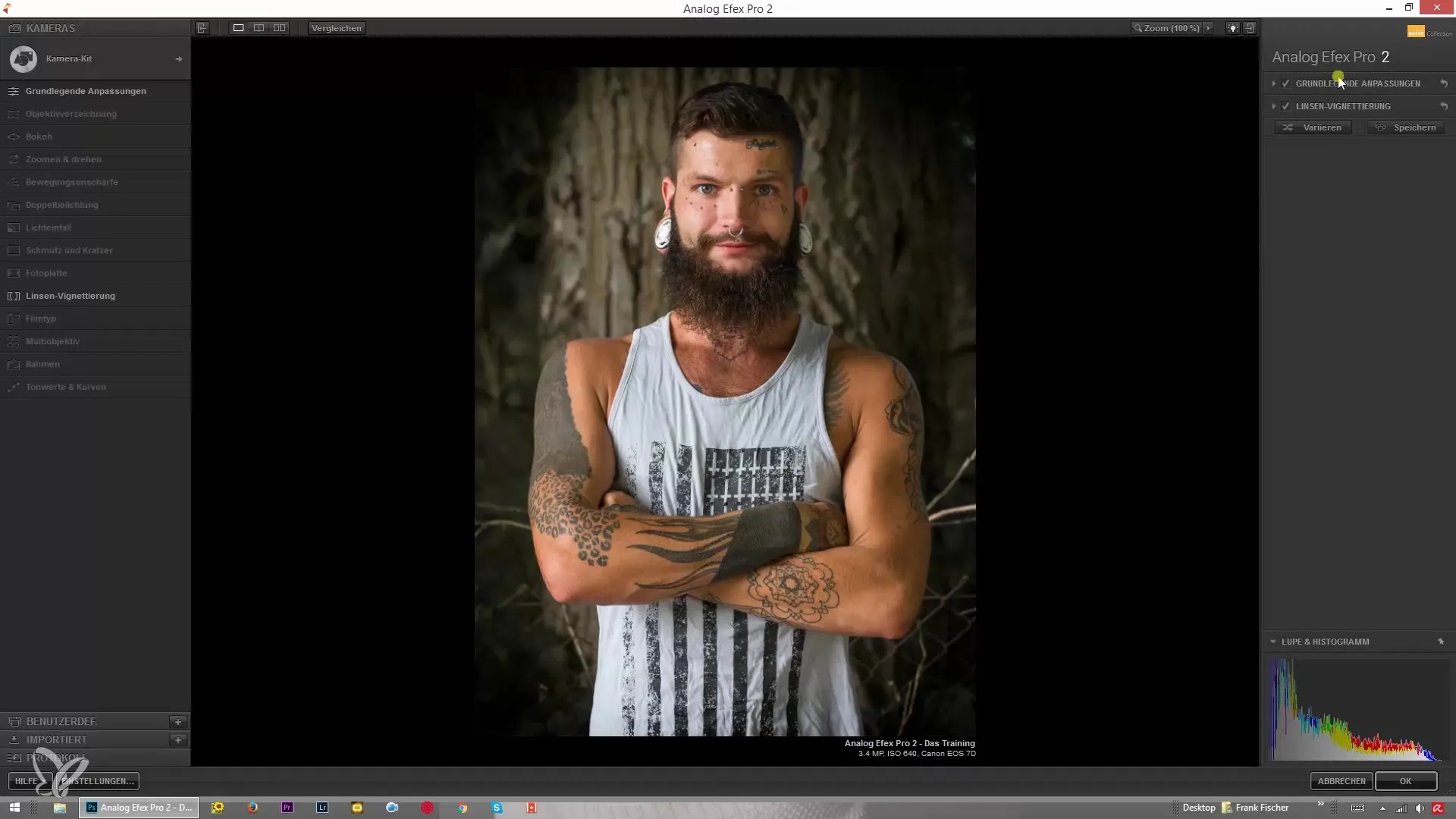
好みを調整する
すでにいくつかの調整を行っていて、それを変更したい場合は、個別のフィルターにアクセスできます。たとえば、「カメラキット」をクリックして、必要な設定を選択します。
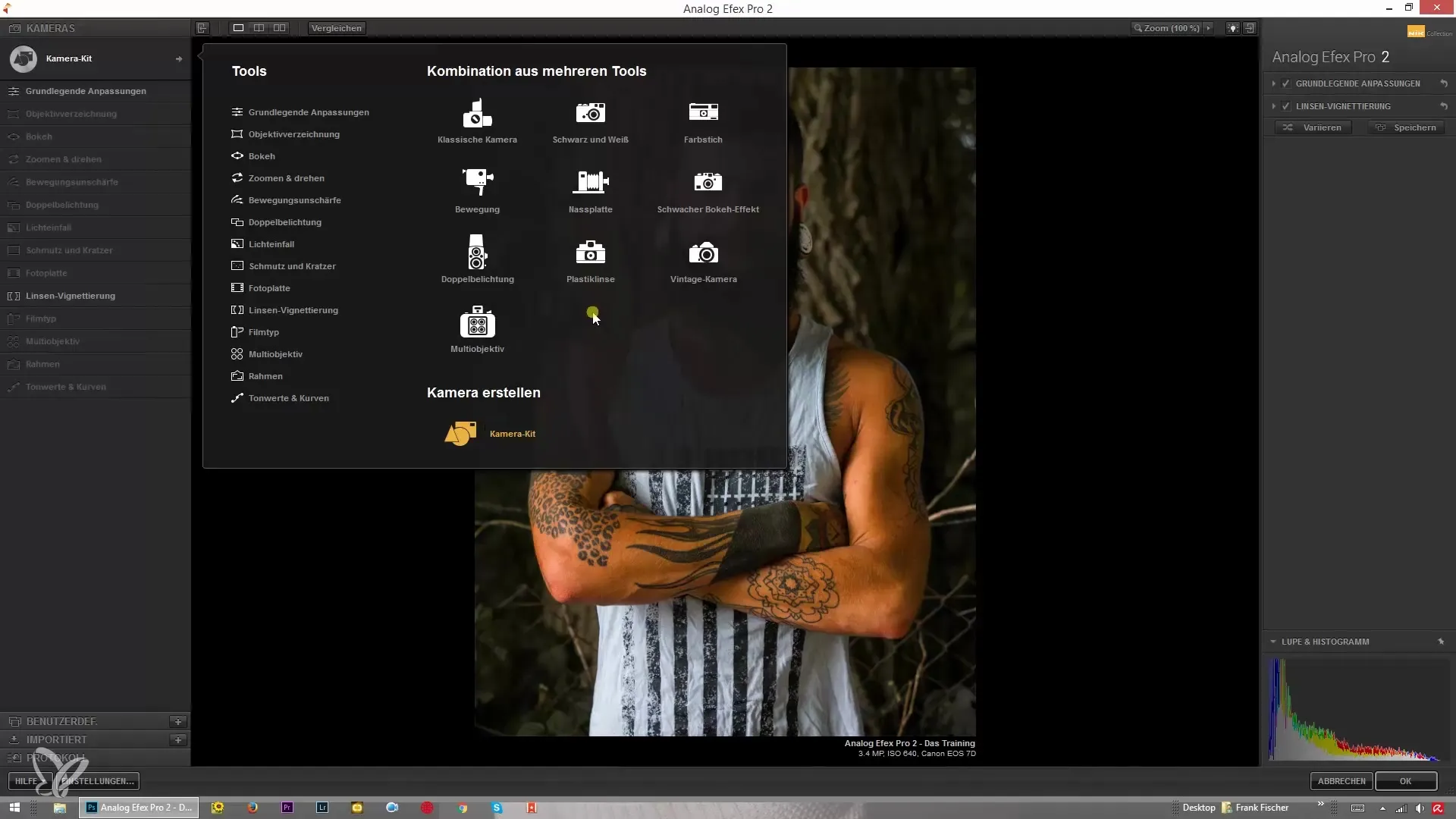
テクスチャの使用
さらに、テクスチャを使用することができます。テクスチャを読み込むことで、写真編集に全く新しい次元をもたらします。これらのテクスチャをフィルター効果と組み合わせることで、ユニークな結果を得ることができます。
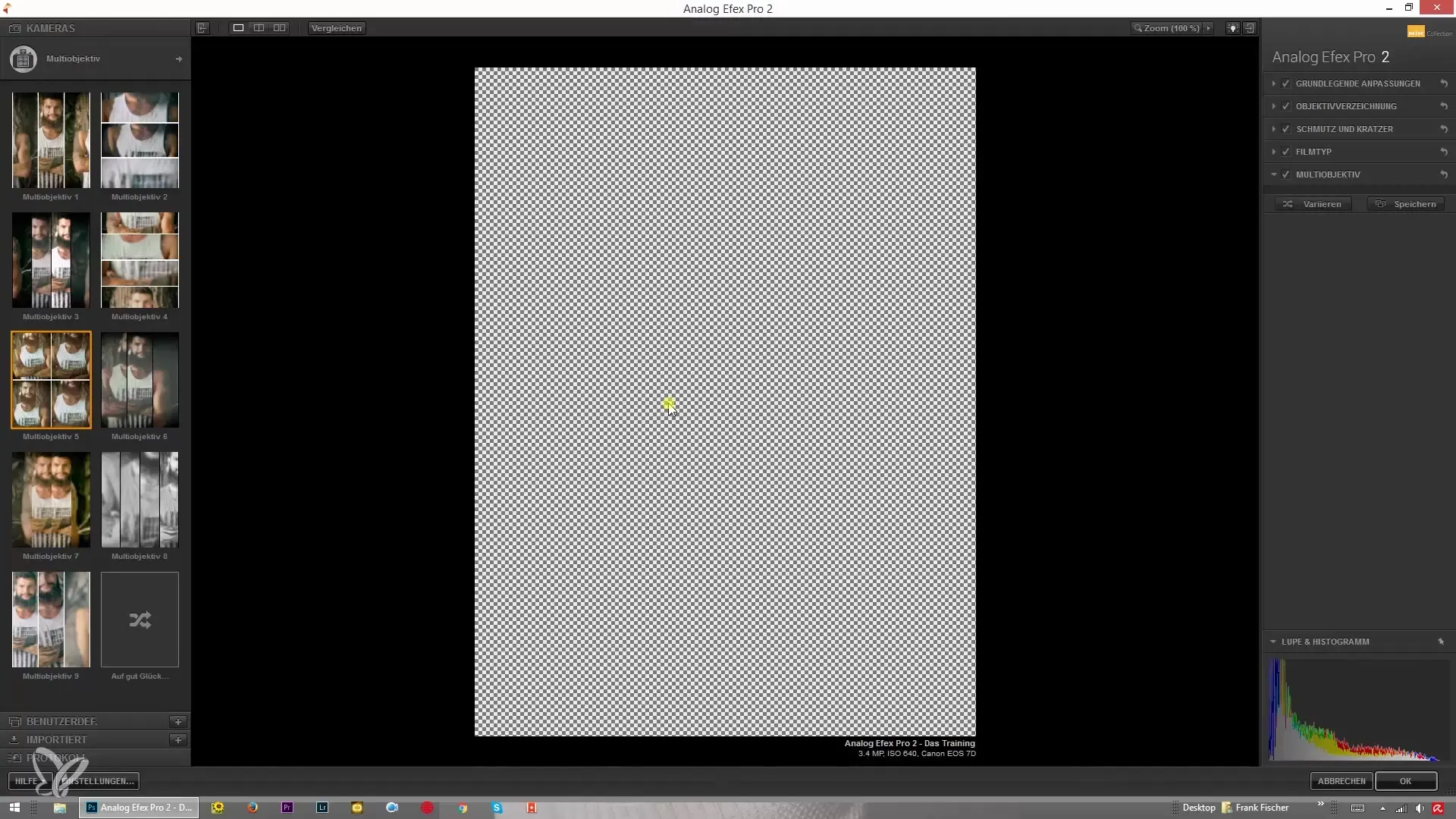
レンズ歪みを調整する
もう一つ重要なステップは、レンズ歪みを調整することです。これはしばしば見落とされますが、画像の全体的な印象を大幅に改善することができます。
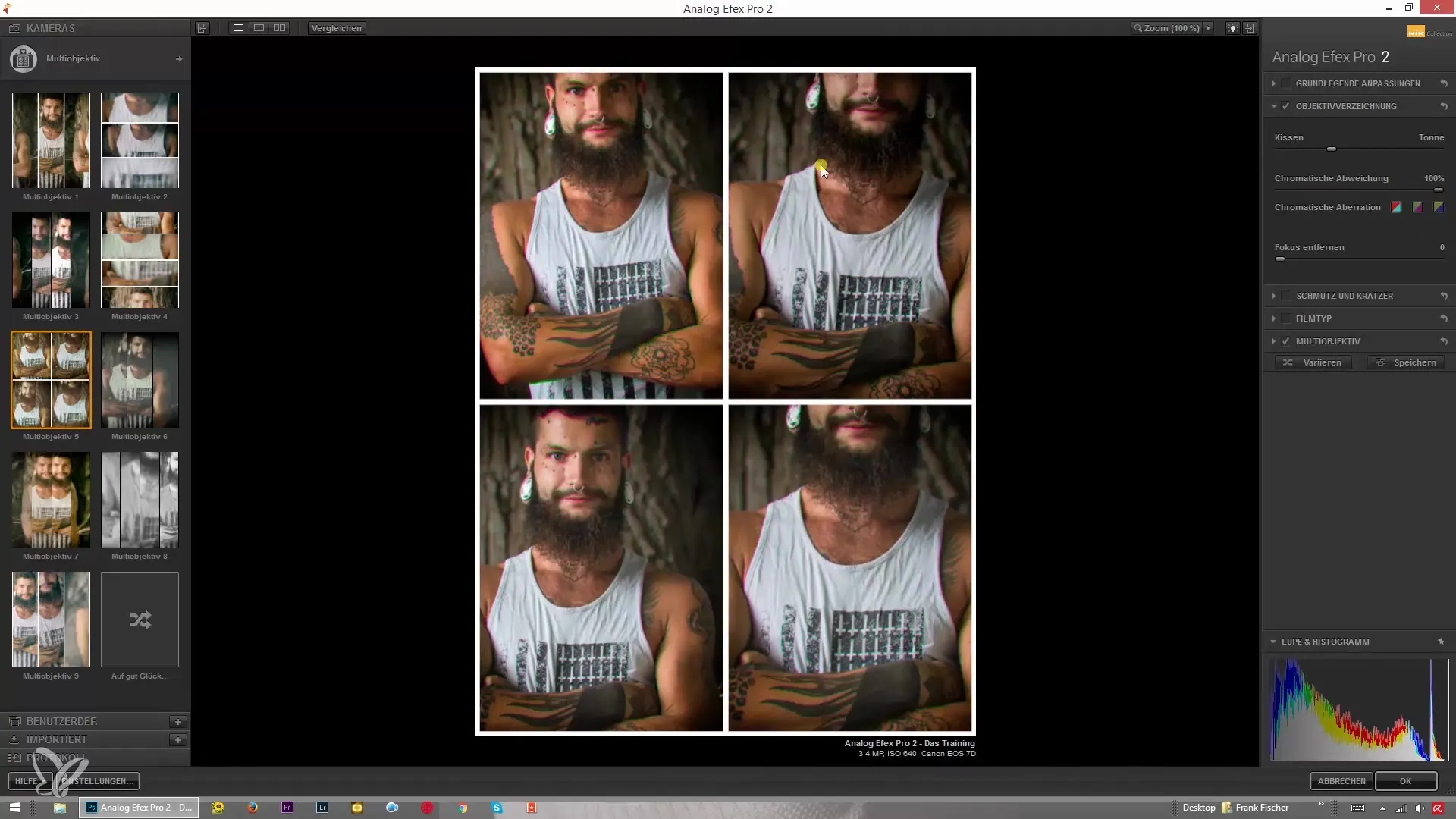
要約 - Analog Efex Pro 2 の使用に関するガイド: ルック、スタイル、エフェクトの組み合わせ
このガイドでは、Analog Efex Pro 2 を最大限に活用し、さまざまな ルック やスタイル、エフェクトを取り入れる方法を学びました。基本的な調整からレンズビネットやボケの追加、バリエーションやテクスチャの使用に至るまで、これらのすべてのステップが写真編集を創造的な体験にするのに役立ちます。
よくある質問
Analog Efex Pro 2 とは何ですか?Analog Efex Pro 2 は、さまざまなアナログフィルムのルックをシミュレートし、創造的な調整を可能にする写真編集プログラムです。
どうやって異なるフィルターを組み合わせますか?プログラム内で必要なフィルターを追加し、それらを組み合わせることで、興味深い効果を得ることができます。
設定をリセットできますか?はい、元に戻す機能を使ってすべての調整を基本設定に戻すことができます。
画像にテクスチャをどのように使用しますか?テクスチャを読み込むことで、それを他のエフェクトと組み合わせて、画像を個性的にカスタマイズできます。
ボケ効果をどのようにスケーリングしますか?画像の下部にあるボケスライダーを引き下げて、ぼかしを適切に調整します。


